ps抠出来的图边缘怎么处理
1、第一步:打开ps软件,按下快捷键Ctrl+O键,选择并打开一张需要抠图并对边缘进行处理的图片。


2、第二步:在左边的工具栏中,选择“快速选择工具”,选中人物选区,也可以根据自己的习惯选择抠图方式。

3、第三步:大致抠好图后,单击上方工具栏中的“调整边缘”按钮。
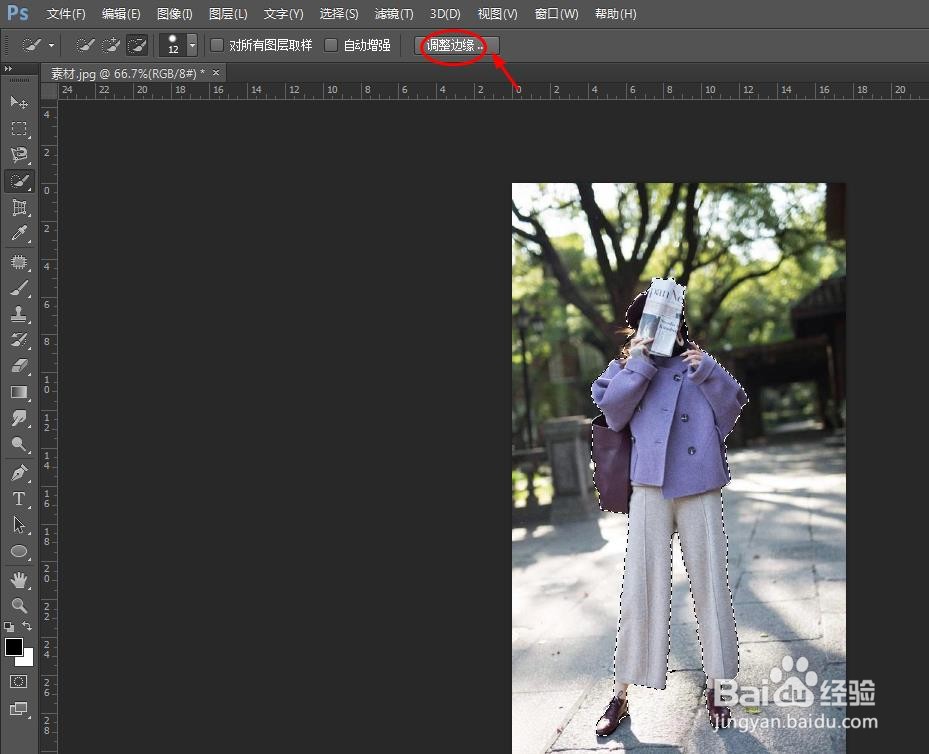
4、第四步:如下图所示,这时候我们就可以看到抠好的图边缘细节情况。

5、第五步:我们在调整边缘对话框中,调节半径、平滑和羽化三个参数,就可以改变抠图的边缘细节,调整完成后,单击“确定”按钮。
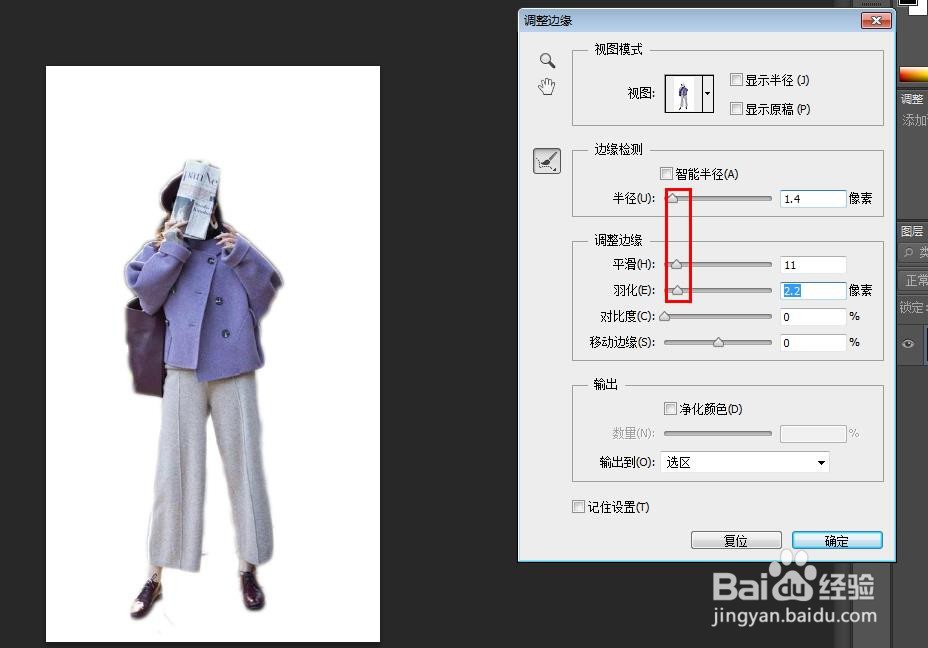
6、第六步:按下快捷键Ctrl+J键,将抠好的图复制出来,关闭背景图层,完成抠图边缘的细节处理。

声明:本网站引用、摘录或转载内容仅供网站访问者交流或参考,不代表本站立场,如存在版权或非法内容,请联系站长删除,联系邮箱:site.kefu@qq.com。
阅读量:95
阅读量:64
阅读量:70
阅读量:94
阅读量:36